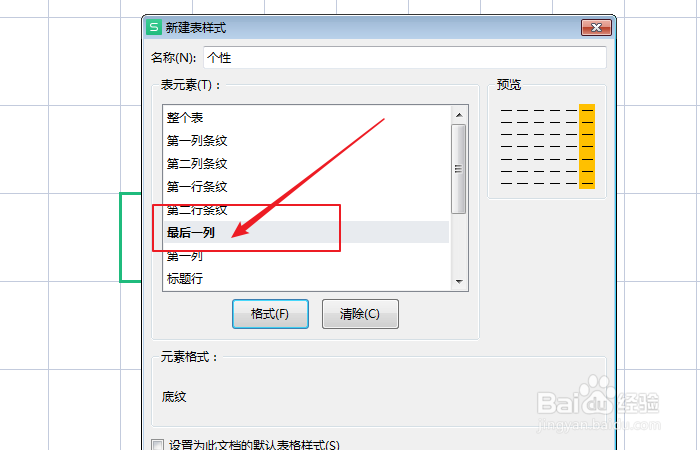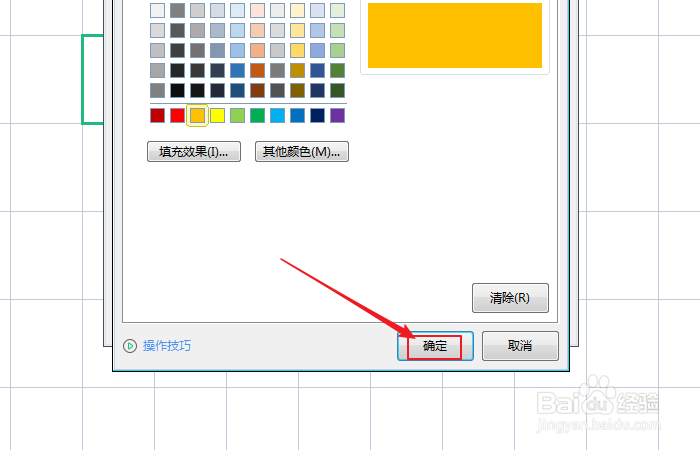如何设置excel表格样式最后一列为黄色
1、成功打开电脑中的excel表格后,点击菜单中的开始。
2、在打开的开始页面中,点击表格样式后面的下拉三角。
3、在弹出的表格样式下拉页面中,点击选择下方的新建表格样式。
4、在弹出的新建表样式对话框中,鼠标点击表元素列表框下的最后一列。
5、成功选择表元素后,点击下方的格式。
6、在弹出的单元格格式对话框中,点击选择图案。
7、在打开的图案页面中,根据使用需求点击选择黄色,点击下方的确定则可完成设置。
声明:本网站引用、摘录或转载内容仅供网站访问者交流或参考,不代表本站立场,如存在版权或非法内容,请联系站长删除,联系邮箱:site.kefu@qq.com。
阅读量:67
阅读量:74
阅读量:88
阅读量:21
阅读量:68